【分享】记一次项目迁移(docker java | docker python)
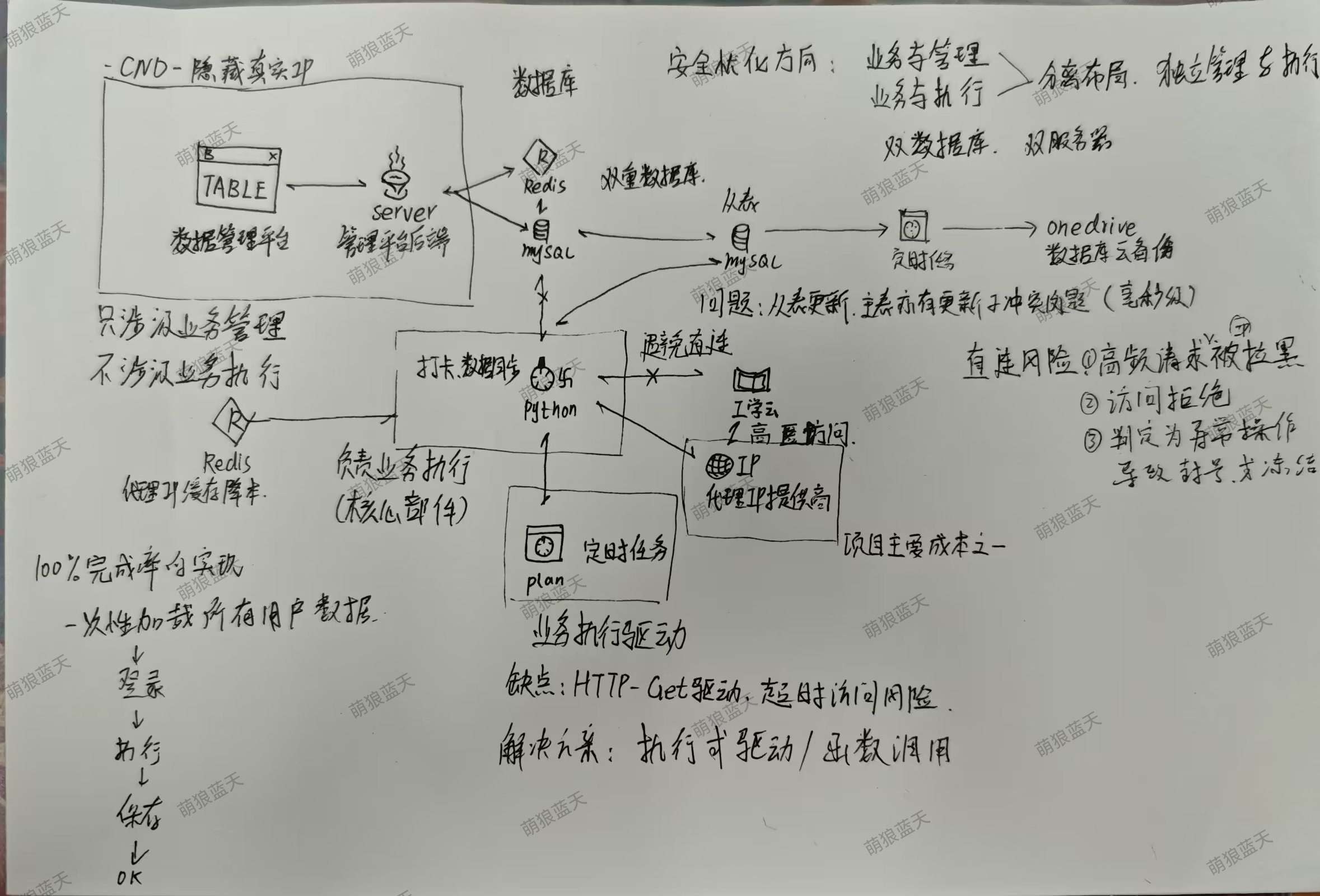
项目:前端Vue3,后端Python+Java,数据库Redis+MySQL
原先部署在centos7里面的,使用的宝塔面板部署的,还算方便。
但是服务器要到期了,要将项目迁移到另外一台服务器。
另外一台服务器是opencloudos+1plane
本来想构建一个jdk1.8+python3.12+Nodejs环境的镜像
奈何本人没学过docker,操作起来有点困难。
于是决定
先创建一个基于centos的容器
然后在容器里面部署宝塔。
成功了倒是成功了,java项目与也跑起来了,可是……
python项目的包使用有问题,需要使用终端,也就是去连接ssh
但是docker里又没有权限使用ssh
于是我决定,一个一个的来部署
java项目一个容器
python项目一个容器
docker java
先编译成jar包,在本地测试运行,能正常运行
本地是windows,运行代码是
@echo off
echo.
echo [信息] 使用Jar命令运行Web工程。
echo.
cd %~dp0
cd ../ruoyi-admin/target
set JAVA_OPTS=-Xms256m -Xmx1024m -XX:MetaspaceSize=128m -XX:MaxMetaspaceSize=512m
java -jar %JAVA_OPTS% ruoyi-admin.jar
cd bin
pause
上传jar包到服务器,然后
根据上面的运行代码,编写Dockerfile文件
# 选择一个合适的基础镜像,这里使用OpenJDK 8的Alpine版本作为基础镜像来减小镜像大小
FROM openjdk:8-jdk-alpine
# 设置工作目录为/app
WORKDIR /app
# 将当前目录下的ruoyi-admin.jar复制到容器的/app目录下
COPY ./ruoyi-admin.jar /app/ruoyi-admin.jar
# 设置JVM参数
ENV JAVA_OPTS="-Xms256m -Xmx1024m -XX:MetaspaceSize=128m -XX:MaxMetaspaceSize=512m"
# 定义容器启动时执行的命令
ENTRYPOINT exec java $JAVA_OPTS -jar ruoyi-admin.jar
# 对外暴露的端口,如果您的应用使用了特定端口,请确保此处声明(例如:EXPOSE 8080)
# EXPOSE 端口号
然后创建镜像
docker build -t miao_sign_manage_server:v1 .
不要忘了后面有个点

然后 1plane上看到有镜像了,再根据这个镜像去创建容器
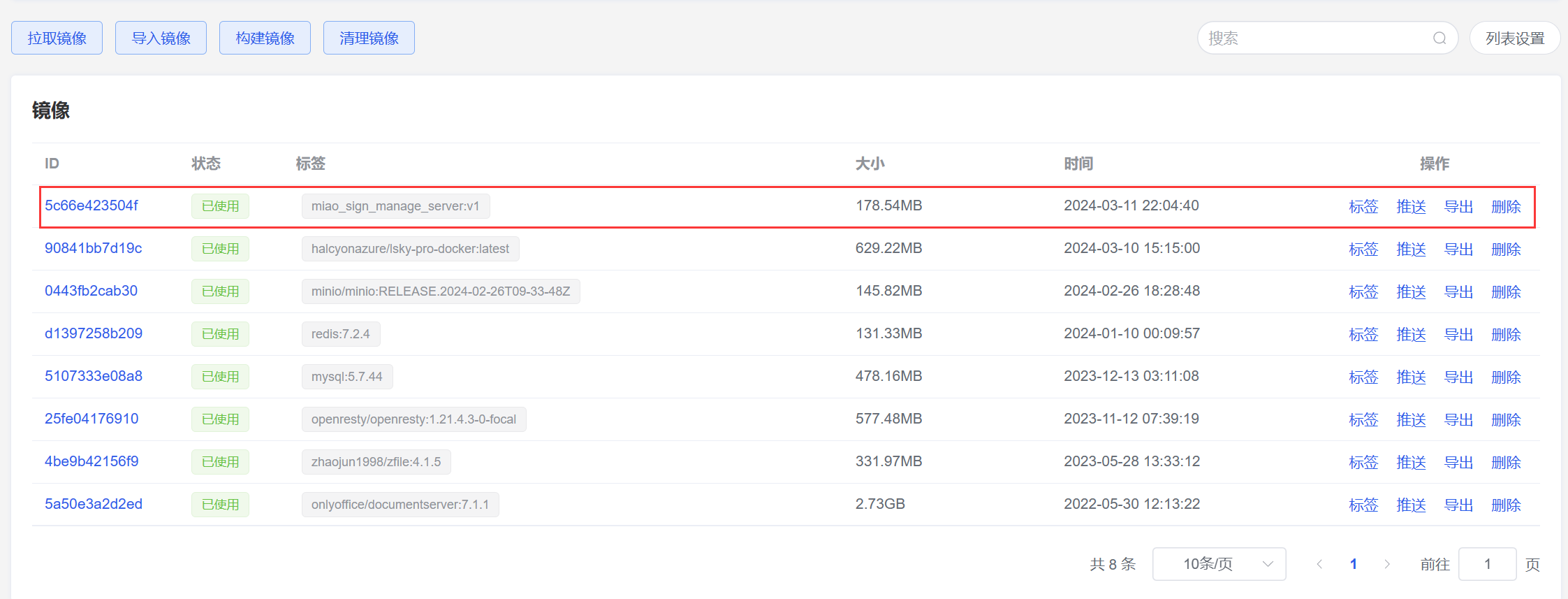
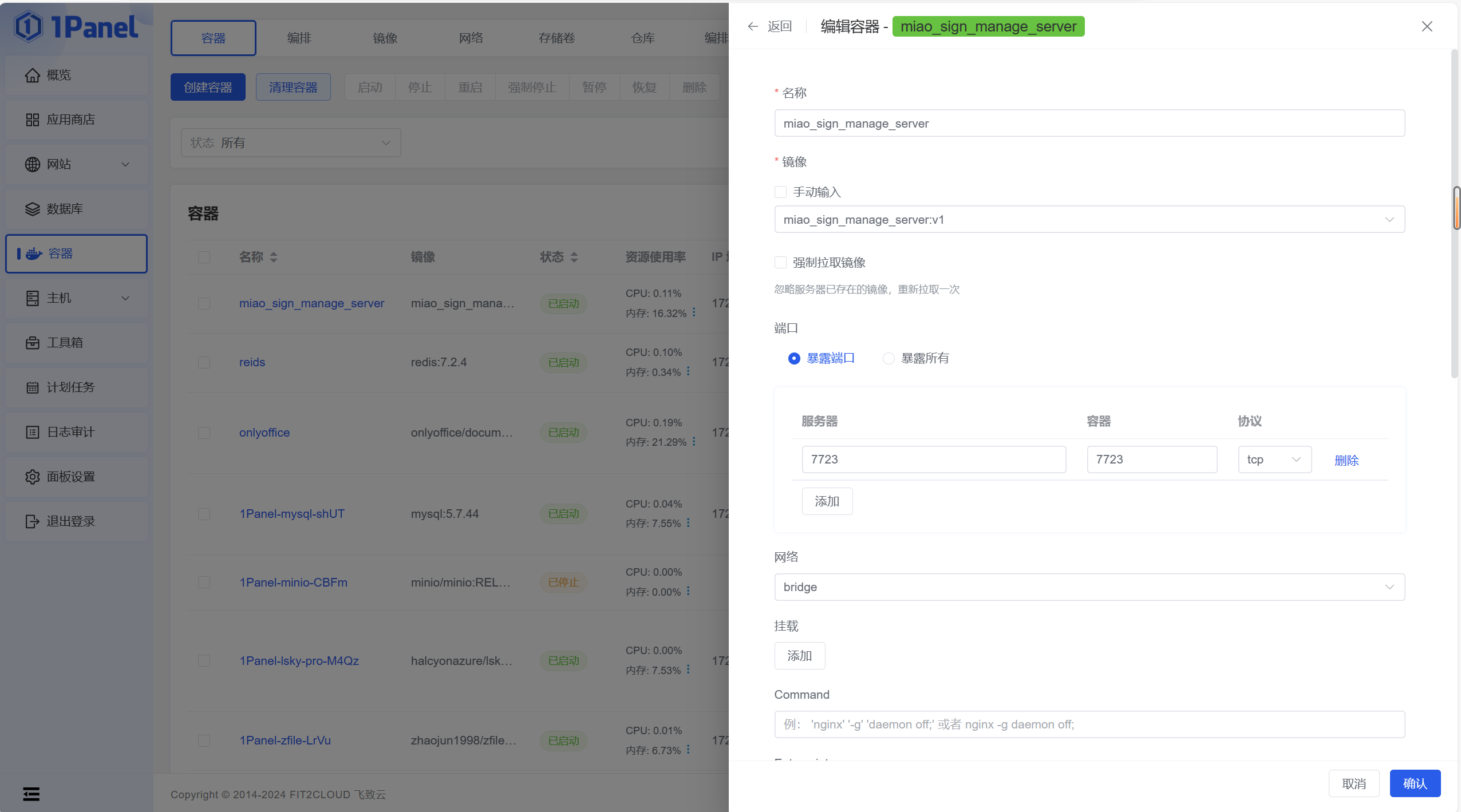
java这边就完成了。接下里就是python了,这玩意就有点麻烦,主要是包麻烦
python docker
导出依赖包
pip install pipreqs
pipreqs ./
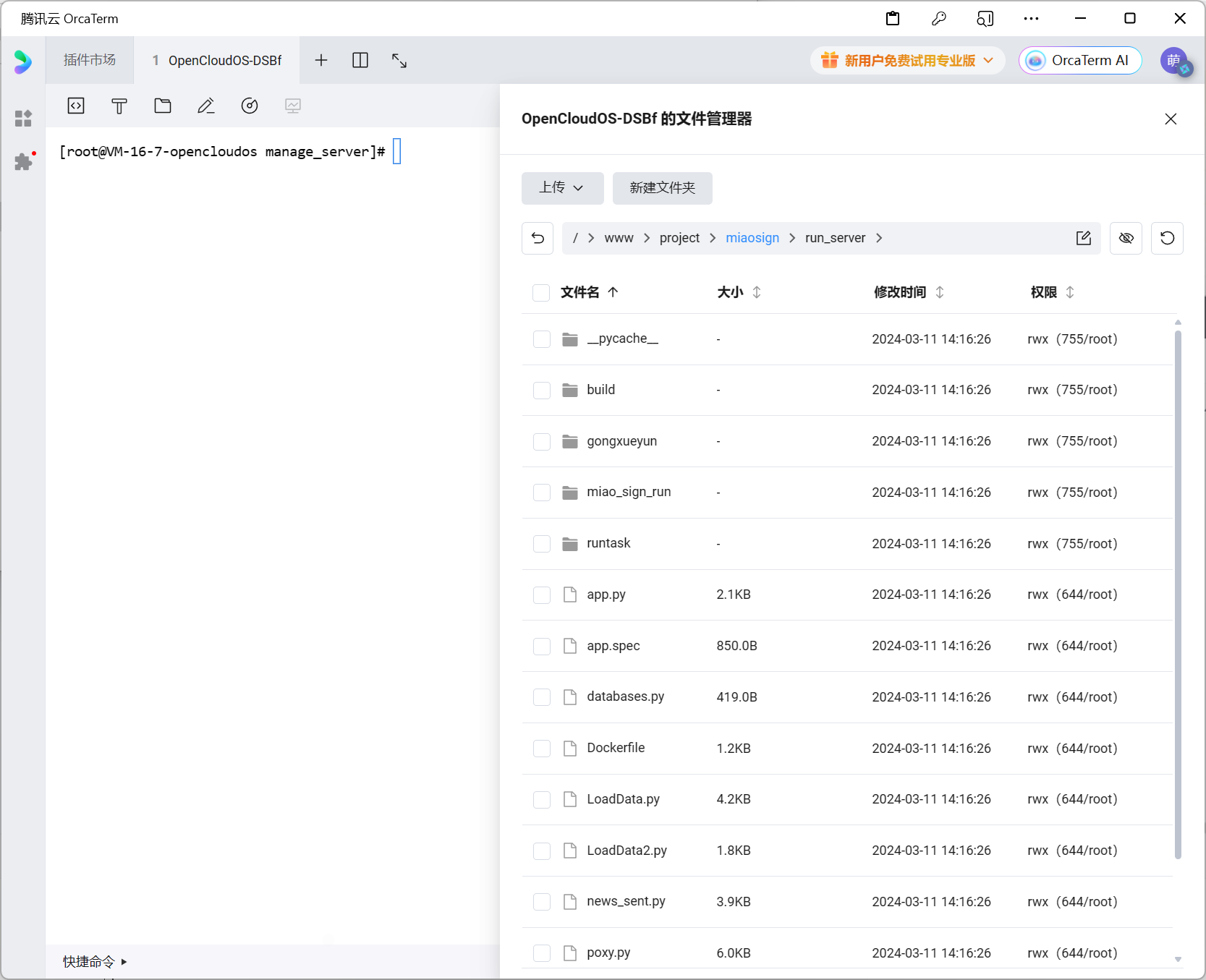
先上传项目,然后vim Dockerfile
# 使用官方提供的Python运行时作为父镜像
FROM python:3.12
# 设置在容器内的工作目录为/app
WORKDIR /app
# 将当前目录内容复制到容器的/app中
ADD . /app
# 设置pip使用阿里云镜像
RUN pip config set global.index-url https://mirrors.aliyun.com/pypi/simple/ \
&& pip config set install.trusted-host mirrors.aliyun.com
# 安装任何需要的包
RUN pip install --no-cache-dir -r requirements.txt
# 对外暴露的端口号(如果您的Flask应用程序运行在不同的端口上,请相应更改)
EXPOSE 5000
# 设置环境变量
ENV NAME miao_run_server
# 容器启动时运行python app.py
CMD ["python", "app.py"]
换源这事很重要,不然容易超时错误
基本上能把包顺利装全,就没啥问题了
docker java 巨坑
高高兴兴运行项目,开局就系统错误,加载不了验证码,原因是:
从你提供的日志中,可以看出你在请求 '/captchaImage' 地址时遇到了一个 NullPointerException 异常。这个异常通常表示你试图访问或操作一个为 null 的对象。从堆栈跟踪中,这个异常发生在 sun.awt.FontConfiguration.getVersion(FontConfiguration.java:1264),这似乎是Java的AWT库在尝试加载或读取字体配置时遇到的问题。
这个问题可能是由于以下几个原因造成的:
字体配置文件缺失或损坏:Java可能无法找到或正确读取系统的字体配置文件,这可能是由于文件缺失、损坏或权限问题导致的。你可以尝试检查系统的字体配置,或者重新安装Java以修复可能的文件损坏。
环境问题:如果你在一个无头(headless)环境中运行你的应用(例如,一个没有图形用户界面的服务器),那么Java可能无法正确初始化它的图形子系统。你可以尝试通过设置 java.awt.headless=true 系统属性来运行你的应用,以告诉Java你正在一个无头环境中运行。你可以在启动Java应用时添加 -Djava.awt.headless=true 到命令行参数中来实现这一点。
代码问题:虽然从堆栈跟踪中看不出具体的代码问题,但是如果你的代码在请求 '/captchaImage' 时尝试做了与字体或图形相关的操作,那么你可能需要检查这些代码以确保它们在没有图形环境的情况下也能正确运行。特别是,你应该避免在没有检查是否为 null 的情况下调用对象的方法或访问其属性。
请注意,由于堆栈跟踪并没有显示你的代码,所以我只能根据提供的信息做出一些猜测。如果以上的建议不能解决你的问题,或者你需要更具体的帮助,那么你可能需要提供更多的信息,例如你的代码片段或更详细的错误日志。
看AI回答,大概意思就是因为我的是无图形界面的,所有加载某些东西的时候出了问题
于是我修改了一下Dockerfile
# 选择一个合适的基础镜像,这里使用OpenJDK 8的Alpine版本作为基础镜像来减小镜像大小
FROM openjdk:8-jdk-alpine
# 设置容器时间与宿主时间一致
ENV TZ=Asia/Shanghai
RUN ln -snf /usr/share/zoneinfo/$TZ /etc/localtime && echo $TZ > /etc/timezone
# 设置工作目录为/app
WORKDIR /app
# 安装fontconfig插件
RUN apk update && apk add fontconfig
RUN fc-cache --force
# 将当前目录下的ruoyi-admin.jar复制到容器的/app目录下
COPY ./ruoyi-admin.jar /app/ruoyi-admin.jar
# 设置JVM参数,并添加-Djava.awt.headless=true
ENV JAVA_OPTS="-Djava.awt.headless=true -Xms256m -Xmx1024m -XX:MetaspaceSize=128m -XX:MaxMetaspaceSize=512m"
# 为了提高随机数生成速度,可以通过以下方式设置(可选)
# ENV JAVA_OPTS="$JAVA_OPTS -Djava.security.egd=file:/dev/./urandom"
# 定义容器启动时执行的命令
ENTRYPOINT exec java $JAVA_OPTS -jar ruoyi-admin.jar
# 对外暴露的端口,确保与应用实际使用的端口一致(例如:EXPOSE 8080)
# EXPOSE 端口号
可是并没有解决问题
我只能尝试在镜像做好后再去安装
docker ps
docker exec -it 939234e551c9 /bin/sh
apk update && apk add fontconfig
apk add --update font-adobe-100dpi ttf-dejavu fontconfig
等等……这玩意下载那么久,要是每次都这么折腾我得死。
于是
宿主机 yum install fontconfig
再次修改Dockerfile
# 选择一个合适的基础镜像,这里使用OpenJDK 8的Alpine版本作为基础镜像来减小镜像大小
FROM openjdk:8-jdk-alpine
# 设置容器时间与宿主时间一致
ENV TZ=Asia/Shanghai
RUN ln -snf /usr/share/zoneinfo/$TZ /etc/localtime && echo $TZ > /etc/timezone
# 设置工作目录为/app
WORKDIR /app
# 安装fontconfig插件
#RUN apk update && apk add fontconfig
#RUN fc-cache --force
RUN apk add --update font-adobe-100dpi ttf-dejavu fontconfig
# 将当前目录下的ruoyi-admin.jar复制到容器的/app目录下
COPY ./ruoyi-admin.jar /app/ruoyi-admin.jar
# 设置JVM参数,并添加-Djava.awt.headless=true
ENV JAVA_OPTS="-Djava.awt.headless=true -Xms256m -Xmx1024m -XX:MetaspaceSize=128m -XX:MaxMetaspaceSize=512m"
# 为了提高随机数生成速度,可以通过以下方式设置(可选)
# ENV JAVA_OPTS="$JAVA_OPTS -Djava.security.egd=file:/dev/./urandom"
# 定义容器启动时执行的命令
ENTRYPOINT exec java $JAVA_OPTS -jar ruoyi-admin.jar
# 对外暴露的端口,确保与应用实际使用的端口一致(例如:EXPOSE 8080)
# EXPOSE 端口号
问题解决
# 选择一个合适的基础镜像,这里使用OpenJDK 8的Alpine版本作为基础镜像来减小镜像大小
FROM openjdk:8-jdk-alpine
# 设置容器时间与宿主时间一致
ENV TZ=Asia/Shanghai
RUN ln -snf /usr/share/zoneinfo/$TZ /etc/localtime && echo $TZ > /etc/timezone
# 设置工作目录为/app
WORKDIR /app
# 安装fontconfig插件
#RUN apk update && apk add fontconfig
#RUN fc-cache --force
RUN apk add --update font-adobe-100dpi ttf-dejavu fontconfig
# 将当前目录下的ruoyi-admin.jar复制到容器的/app目录下
COPY ./ruoyi-admin.jar /app/ruoyi-admin.jar
# 设置JVM参数,并添加-Djava.awt.headless=true
ENV JAVA_OPTS="-Djava.awt.headless=true -Xms256m -Xmx1024m -XX:MetaspaceSize=128m -XX:MaxMetaspaceSize=512m"
# 为了提高随机数生成速度,可以通过以下方式设置(可选)
# ENV JAVA_OPTS="$JAVA_OPTS -Djava.security.egd=file:/dev/./urandom"
# 定义容器启动时执行的命令
ENTRYPOINT exec java $JAVA_OPTS -jar ruoyi-admin.jar
# 对外暴露的端口,确保与应用实际使用的端口一致(例如:EXPOSE 8080)
# EXPOSE 端口号
至于前端的话,vue编译后,直接以静态文件的方式运行即可。
如果用了反代理,记得配置反代理
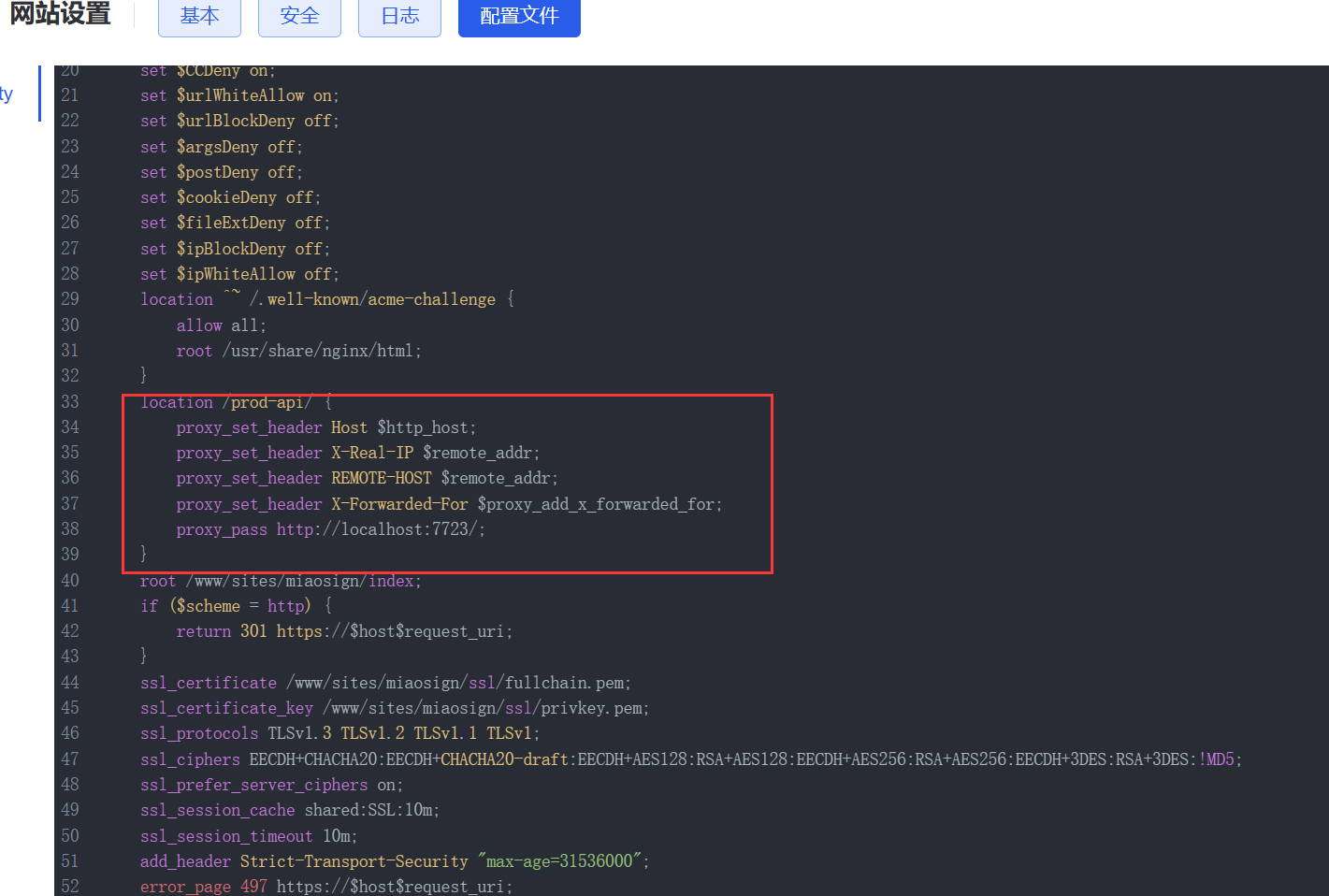
对了,如果你的项目涉及文件读写,本地保存数据的话,因为是在docker里面的,所有要考虑一下数据持久化的事情。
【分享】记一次项目迁移(docker java | docker python)的更多相关文章
- 在eclipse中用java调用python报错 Exception in thread "main" ImportError: Cannot import site module and its dependencies
最近做项目需要用java调用python,配置了jython后,运行了例子代码: 获得一个元组里面的元素: import org.python.util.PythonInterpreter; publ ...
- 从零开始部署发布Java项目到服务器的Docker中
本以为很简单,由于没用过docker和java,本文将会阐述一路遇到的拦路虎. 首先,写好Java项目,本地跑通. 可能会遇到的问题: 1.jar包正常运行,war包404: 如何打包很多教程都有介绍 ...
- 记将一个大型客户端应用项目迁移到 dotnet 6 的经验和决策
在经过了两年的准备,以及迁移了几个应用项目积累了让我有信心的经验之后,我最近在开始将团队里面最大的一个项目,从 .NET Framework 4.5 迁移到 .NET 6 上.这是一个从 2016 时 ...
- 微服务开发有道之把项目迁移到Kubernetes上的5个小技巧
我们将在本文中提供5个诀窍帮你将项目迁移到Kubernetes上,这些诀窍来源于过去12个月中OpenFaas社区的经验.下文的内容与Kubernetes 1.8兼容,并且已经应用于OpenFaaS ...
- Docker如何部署Python项目
Docker 部署Python项目 作者:白宁超 2019年5月24日09:09:00 导读: 软件开发最大的麻烦事之一就是环境配置,操作系统设置,各种库和组件的安装.只有它们都正确,软件才能运行.如 ...
- Android官方技术文档翻译——IntelliJ 项目迁移
本文译自Android官方技术文档<Migrating from IntelliJ Projects>,原文地址:http://tools.android.com/tech-docs/ne ...
- 最近整理出了有关大数据,微服务,分布式,Java,Python,Web前端,产品运营,交互等1.7G的学习资料,有视频教程,源码,课件,工具,面试题等等。这里将珍藏多年的资源免费分享给各位小伙伴们
大数据,微服务,分布式,Java,Python,Web前端,产品运营,交互 领取方式在篇尾!!! 基础篇.互联网架构,高级程序员必备视频,Linux系统.JVM.大型分布式电商项目实战视频...... ...
- docker微服务部署之:四、安装docker、docker中安装mysql和jdk1.8、手动构建镜像、部署项目
docker微服务部署之:三,搭建Zuul微服务项目 1.Centos7安装Docker 详见:Centos7安装Docker 2.Docker中安装jdk1.8 详见:使用Docker构建jdk1. ...
- .NET项目迁移到.NET Core操作指南
为什么要从.NET迁移到.NET Core? .NET Core提供的特性 .NET Core性能提升 .NET如何迁移到.NET Core? 迁移工作量评估(API兼容性分析) 迁移方案制定 通过类 ...
- Tomcat因项目迁移,启动窗口一闪而过,启动失败的解决办法。
笔者手动部署一个web项目到Tomcat/webapps/目录下,成功运行.后来,项目结束,我把webapps下的姓项目文件夹删除.重启Tomcat时,运行...\apache-tomcat-8.5. ...
随机推荐
- 使用ValueConverters扩展实现枚举控制页面的显示
1.ValueConverters 本库包含了IValueConverter接口的的最常用的实现,ValueConverters用于从视图到视图模型的值得转换,某些情况下,可用进行反向转换.里面有一些 ...
- 三维医学图像深度学习,数据增强方法(monai):RandHistogramShiftD, Flipd, Rotate90d
#coding:utf-8 import torch from monai.transforms import Compose, RandHistogramShiftD, Flipd, Rotate9 ...
- vuex 基本代码规范 js 文件
import Vue from "vue"; import Vuex from "vuex"; import { setItem, getItem } from ...
- 小程序的button组件
button组件 按钮组件 功能比html的button按钮丰富 可以通过open-type属性可以调用微信提供的各种功能(客服,转发,获取用户权限,获取用户信息等): 按钮的属性 size 按钮的大 ...
- 49.var声明的函数和function声明的函数谁的优先级更高
function 声明函数的优先级更高 : 因为 function声明函数的时候,是在代码解析之前赋值给变量,此时就已经可以调用了 : 但是var 声明的函数,要在代码运行阶段才会赋值给变量,这个时候 ...
- 《这是全网最硬核redis总结,谁赞成,谁反对?》六万字大合集
<这是全网最硬核redis总结,谁赞成,谁反对?>六万字大合集 我啥都不想说了,本文章来自 "本来可以靠脸吃饭的,非得靠技术的一位小姐姐" 名字叫:"兔兔Ra ...
- 学习JavaScript第四天
文章目录 1 回顾 内置对象 2 内置对象 2.1 Function 2.2 Global 3 DOM 部分知识点介绍 4 BOM 4.1 window ① 弹框 ② 打开关闭窗口 ③ 页面滚动 ④ ...
- 一文彻底弄懂MySQL优化之深度分页
深度分页(Deep Pagination)在MySQL中指的是对大型数据集进行分页查询时,尤其是当需要获取较后页的数据时,性能可能会受到影响.传统的分页方法在数据量较大时,随着页数的增加,性能会迅速下 ...
- 重温c语言之,7天开整,就是随便的写写,第三天+第四天版
一:指针 1.关于指针的含义---粗略 例如:int a=10; int* p=&a; 这里的*,是说明p是指针变量,int 说明p是指向的对象是int类型的 *p=20, 这里的*是解引用符 ...
- Nuxt.js 应用中的 nitro:build:before 事件钩子详解
title: Nuxt.js 应用中的 nitro:build:before 事件钩子详解 date: 2024/11/4 updated: 2024/11/4 author: cmdragon ex ...
